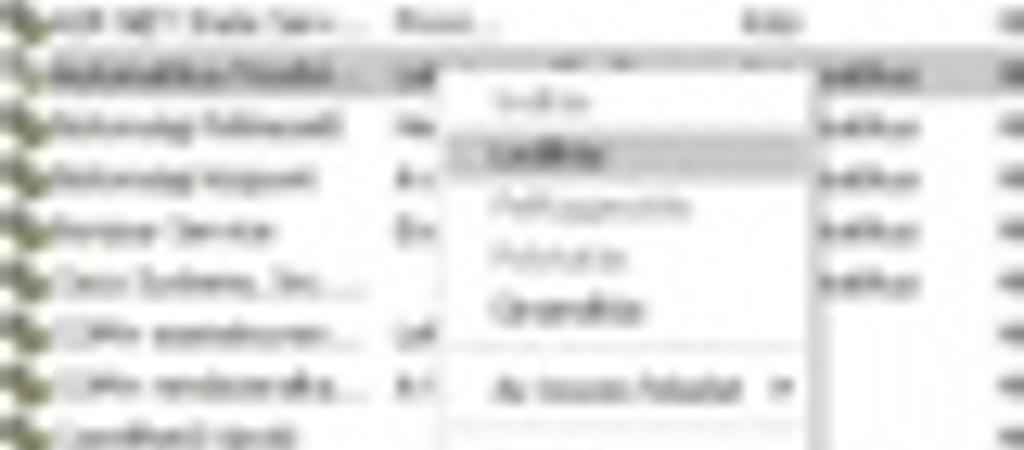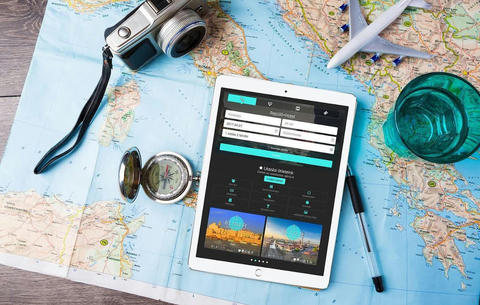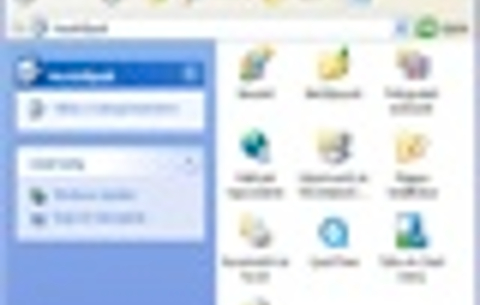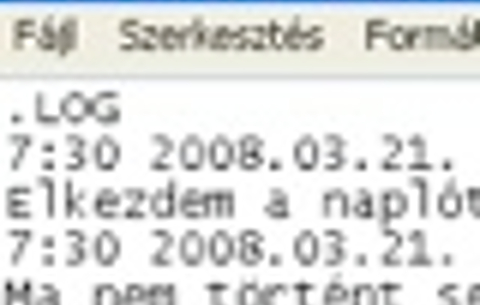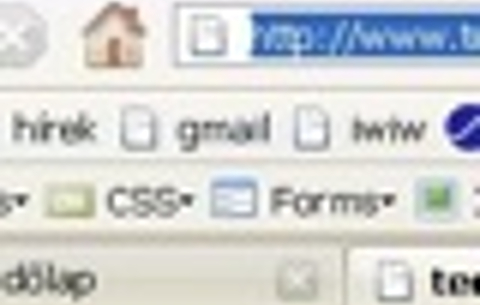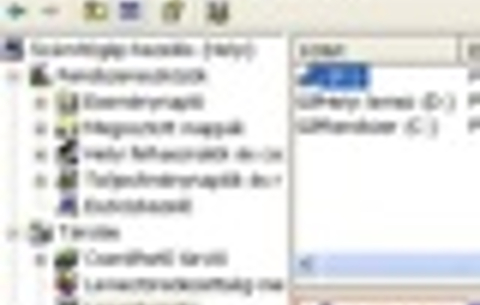Elöljáróban annyit azért el kell mondanunk, hogy a Windows folyamatainak...
Elöljáróban annyit azért el kell mondanunk, hogy a Windows folyamatainak leállítása adott esetben a rendszer teljes összeomlásához is vezethet, így vagy csak az itt felsoroltakat kapcsolgassuk kedvünk szerint, vagy legalábbis csak azoktól a folyamatoktól szabaduljunk meg, amelyekről biztosan tudjuk, hogy nem szükségesek.
A Windows automatikusan elinduló, háttérben futó szolgáltatásai közül sokra valójában sosincs szükségünk. Ezek közül mutatunk be néhányat, amelyek kikapcsolásával adott esetben érezhetően gyorsulhat korosodó PC-nk.
A szolgáltatások beállítását a Felügyeleti eszközök segítségével végezhetjük el. Ehhez két úton juthatunk: a Vezérlőpultban válasszuk a Felügyeleti eszközök lehetőséget, és ott a Számítógép-kezelést, majd azon belül a Szolgáltatások és kiszolgálói alkalmazások lehetőséget, majd a Szolgáltatásokat. Gyorsabb megoldás azonban, ha a Start menü Futtatás menüpontjába beírjuk: services.msc, így azonnal a megfelelő részhez jutunk.

Az itt látható listában találjuk meg a különböző rendszerszolgáltatásokat. Amelyiknek a neve mellett az Állapot oszlopban azt látjuk Elindítva, az éppen fut a háttérben. Egy oszloppal odébb, az Indítási típus lehet Automatikus vagy Kézi. Előbbi esetben a szolgáltatás a rendszer indulásakor automatikusan betöltődik, a második verzióban viszont csak akkor, ha mi magunk indítjuk el. Ha egy szolgáltatásra egyszer kattintunk a listában, bal oldalon egy rövid leírást is találunk róla, amely segít eldönteni, valóban szükségünk van-e az adott szolgáltatásra. Leállítani úgy tudjuk őket, hogy a jobb egérgombbal a nevükre kattintunk, majd a megjelenő menüben a Leállítás lehetőséget választjuk. Elindítani egy álló folyamatot ugyanitt lehet, értelemszerűen az Indítás menüponttal.
Ha a rendszer újraindítása után sem akarunk egy folyamatot automatikusan elindítani, kattintsunk rá duplán, s a megjelenő ablakban az Indítás típusa opciónál válasszuk a Kézi vagy Letiltva lehetőséget. Ezzel a bootolási időt is gyorsíthatjuk.
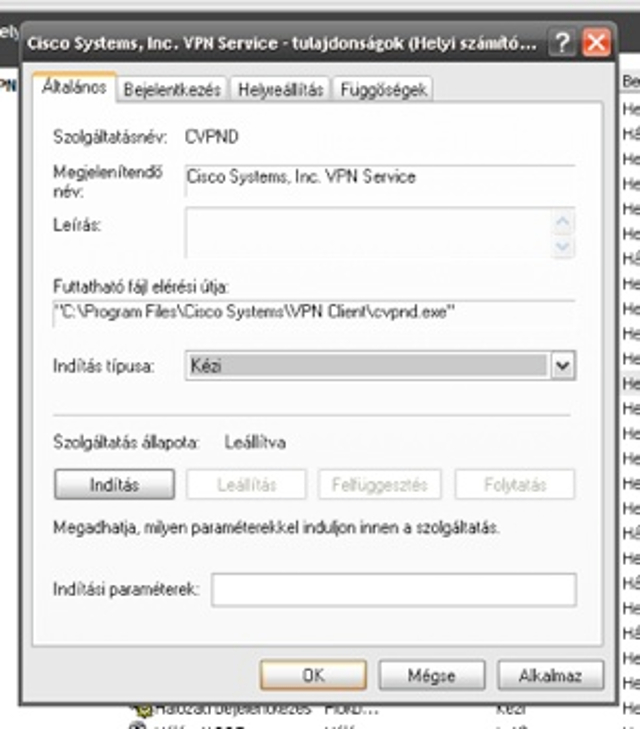
Még egyszer fontos megjegyezni, hogy ha egy folyamatról nem tudjuk, mire való, NE állítsuk le!
Nézzünk néhány bátrabban módosítható lehetőséget, azonban a körültekintés ilyenkor sem árt! Akadnak olyan folyamatok is, amelyek esetében a rendszer eleve nem engedi azok letiltását, leállítását.
Automatikus frissítés
Ha nem szoktuk használni a Windows automatikus frissítési lehetőségét (ez tölti le automatikusan a megjelent javítócsomagokat, biztonsági frissítéseket az internetről), ezt a folyamatot nyugodtan kikapcsolhatjuk. Persze ez esetben magunknak kell gondoskodni a frissítések letöltéséről, ami biztonsági szempontból elengedhetetlen.
Számítógép-tallózó
Ha nem csatlakozunk helyi hálózathoz, nincs szükségünk erre a szolgáltatásra. Ha hálózatba vagyunk kötve, ne kapcsoljuk ki!
DHCP-ügyfél
Szintén leállítható, ha nem csatlakozunk hálózatba.
DNS-ügyfél
Ugyancsak a hálózati szolgáltatásokhoz tartozik (többek között névhozzárendeléseket végez). Ha nem vagyunk hálózatban, leölhetjük...
Súgó és támogatás
Ha sohasem használjuk a rendszer Súgóját (és a rá épülő szolgáltatásokat sem), ezt a folyamatot is letilthatjuk.
IMAPI CD-égető COM-szolgáltatás
Ha nem írunk CD-t letilthatjuk. Ellenkező esetben nem javasolt a tiltása.
Indexelő szolgáltatás
Ez a helyi és távoli számítógépeken lévő fájlok tartalmát és tulajdonságait indexeli. Ha van jobb módszerünk a keresésre, ez is kikapcsolható.
Nyomtatásisor-kezelő
Ha nincs nyomtatónk, ezt a szolgáltatást is kikapcsolhatjuk, azonban ebben az esetben számos PDF „nyomtató” használata sem lehetséges!
Távoli rendszerleíró adatbázis
Lehetővé teszi, hogy távoli felhasználók módosítsák a számítógép rendszerleíró adatbázisát. Ha nem csatlakozunk hálózatba, nyugodtan letilthatjuk.
Rendszer-helyreállító szolgáltatás
Ha nem tartunk igényt az XP rendszer-helyreállítási lehetőségére, kikapcsolhatjuk, bár érdemesebb erre a Sajátgép/Tulajdonságok lapján található A rendszer visszaállítása fülön bejelölni A rendszer-visszaállítás kikapcsolása lehetőséget. Az eredmény akkor is e folyamat leállása lesz. Persze kockázatot azért vállalunk a dologgal, hiszen lehetséges, hogy egy későbbi rendszer-összeomlás esetén nem tudjuk használni az XP visszaállítási lehetőségét. De ha amúgy sem szoktunk élni ezzel a lehetőséggel, nyugodtan szenderítsük jobblétre ezt az opciót.
Témák
Ha szépérzékünk beéri a Windows ősi, Windows 95/98 utánérzéses felületével, akkor a Témák szolgáltatás kikapcsolásával sokat nyerhetünk egy régebbi gépen.
Windows Image Acquisition (WIA)
Ha nincs szkennerünk és digitális fényképezőgépünk sem, ettől a szolgáltatástól is megszabadulhatunk.
Természetesen ezeken kívül is még számos szolgáltatás van, amelyeket kikapcsolhatunk. A telepített programok is sok esetben indítanak el felesleges szolgáltatásokat a háttérben. Leírást szinte mindig találunk a folyamatokról, ha rájuk kattintunk, így viszonylag könnyen eldönthetjük, szükségünk van-e rájuk. Ha nem vagyunk biztosak a dolgunkban, inkább ne állítsuk le őket.
Ugyancsak érdemes odafigyelni, hogy a kikapcsolt szolgáltatások esetében - például a Súgó és támogatás szolgáltatásnál - ha leállítjuk a folyamatot, attól még a Start menü Súgó és támogatás menüpontjával elindíthatjuk a Súgót, és persze a folyamat is újraindul. Ha véglegesen akarunk valamit letiltani, kattintsunk rá duplán, és az Indítás típusa opciónál válasszuk a Letiltva lehetőséget.
És amire még vigyáznunk kell: akad néhány olyan szolgáltatás, amelyet külső alkalmazások is használnak. Ha ezeket letiltjuk, az a többi program működését is befolyásolja.
A szolgáltatások letiltása nem csodaszer, de egy régebbi gépen azért jelentős javulást tapasztalhatunk, ha kiírtjuk a felesleget. A lényeg azonban odafigyelés!


 Ajándékozz éves hvg360 előfizetést!
Ajándékozz éves hvg360 előfizetést!